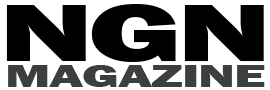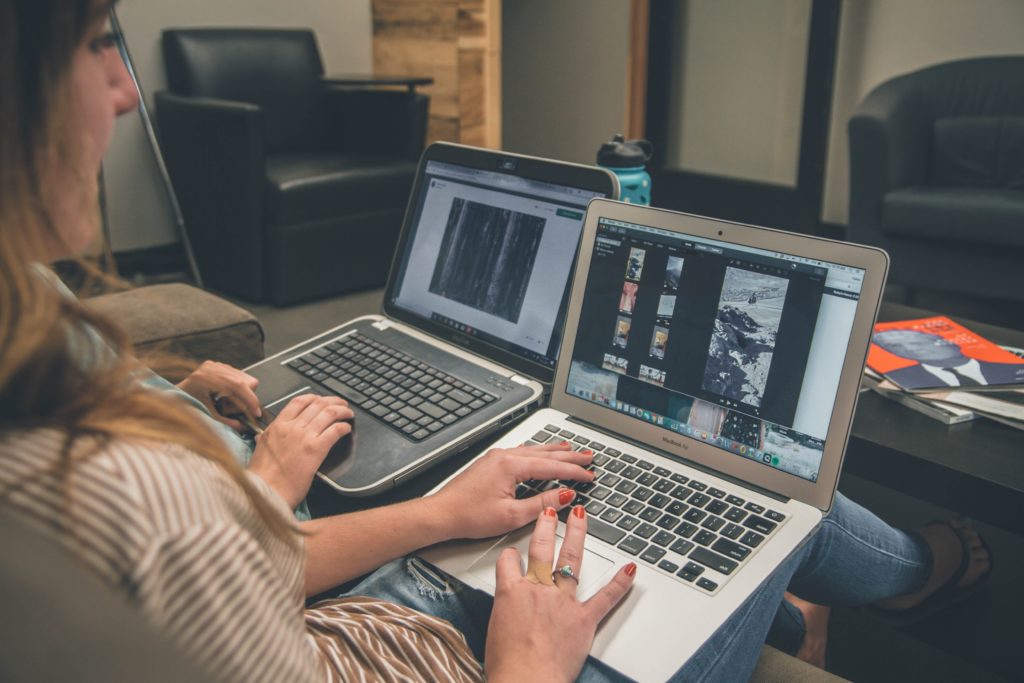
Vous êtes intéressé par tout ce qui concerne le montage vidéo ? Utilisez Movavi Vidéo Editor. Même si vous n’avez pas encore réalisé une telle activité, cet éditeur intuitif vous garantit la réussite. Vous n’avez qu’à télécharger le programme et suivre les instructions.
Après avoir enregistré des fêtes ou des événements, vous pouvez vous-même effectuer le montage. L’outil d’édition de Movavi permet de réaliser ce dernier selon vos attentes. A la fois pratique et performant, il inclut diverses options et de nombreux effets spéciaux. En plus, vous avez l’opportunité d’enregistrer un montage sur votre smartphone ainsi que le diffuser directement en ligne.
Les étapes à suivre
Pour réussir votre montage vidéo, vous devez télécharger le logiciel pour PC ou pour Mac, selon votre choix. Il vous reste à suivre les étapes à cette adresse:
· Téléchargement du logiciel
La première étape consiste à lancer l’installation, il est nécessaire de télécharger l’outil d’édition de Movavi. A la fin de l’installation, le programme va s’ouvrir de façon automatique. Le procédé d’utilisation est traduit en plusieurs langues, vous pouvez opter pour celui en français.
· Insertion des fichiers au programme
Commencez d’abord par cliquer sur Ajouter des fichiers. Cela vous permettra de choisir les vidéos, les clips, les photos et les pistes audio dont vous avez besoin. N’hésitez pas à utiliser la collection vidéo mise à votre disposition pour ajouter à votre film d’autres séquences spécifiques. Cette page de collections est libre de droit. Avant de sélectionner le menu Télécharger plus, cliquez sur le menu Echantillons vidéo que vous trouverez dans la liste à gauche.
· Réalisation

Grâce à Movavi Vidéo Editor, vous avez l’avantage d’utiliser diverses options pour monter un film. Ce sera facile de personnaliser votre film selon votre préférence. Il suffit de consulter la liste de ces options et de cliquer sur celles dont vous avez besoin. Ainsi, vous avez la possibilité de :
- Sélectionner une vidéo en plusieurs séquences
- Ralentir ou accélérer une ou plusieurs séquences
- Insérer des titres, des sous-titres et/ou des textes
- Ajouter des photos, des transitions et des effets spéciaux
- Supprimer des segments inutiles
- Ajouter de la musique de fond
- Supprimer le son ou le diviser en plusieurs segments
- Etc.
Afin de peaufiner le tout, supprimez certaines séquences que vous jugez inutiles. N’hésitez pas à ajouter des titres et des textes si nécessaire ainsi que des effets spéciaux. Vous bénéficiez d’un large choix de fondus où vous trouverez ceux qui conviendront le mieux à votre film. Pour que ce dernier soit parfaitement réussi, ajoutez de la musique de fond et/ou votre voix off.
· Enregistrement et partage
Pour terminer, n’oubliez pas d’enregistrer votre vidéo en commençant par cliquer sur Exporter. En consultant la fenêtre d’exportation,vous trouverez un large choix d’onglets qui facilite un enregistrement sur les différents types de formats populaires. Cliquez sur le menu Enregistrer pour appareils, afin de voir un aperçu de la séquence enregistrée sur une tablette ou sur un téléphone mobile. Après avoir choisi la meilleure option, effectuez l’enregistrement en cliquant sur Démarrer.